Kaip archyvuoti el. Pašto žinutes "Outlook 2013" versijoje

". Mes visada sakėme, kad mūsų duomenų atsarginė kopija yra gera idėja. Na, ta pati koncepcija gali būti taikoma ir el. Paštu. Galbūt norėsite archyvuoti savo el. Laišką kiekvieną kartą dažnai, pvz., Kas mėnesį, kas ketvirtį ar net kartą per metus.
Parodysime, kaip archyvuoti el. Laišką "Outlook 2013" programoje ir lengvai jį pasiekti programoje. Jūsų el. Paštas saugomas PST-byloje. Jei norite archyvuoti el. Laišką, mes perkelsime el. Laišką į archyvą .pst failą.
PASTABA: archyvuojant el. Laišką į kitą .pst failą, visas el. Laiškas, kurį pasirinkote archyvuoti, perkeltas į archyvo failą ir nebėra prieinama pagrindiniame .pst faile.
Jei norite pradėti archyvuoti el. laišką, spustelėkite skirtuką "Failas" juostoje.
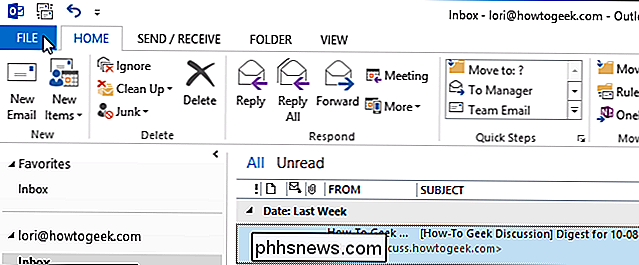
"Account Information" ekrane spustelėkite mygtuką "Cleanup Tool" šalia "Pašto dėžutės valymas".
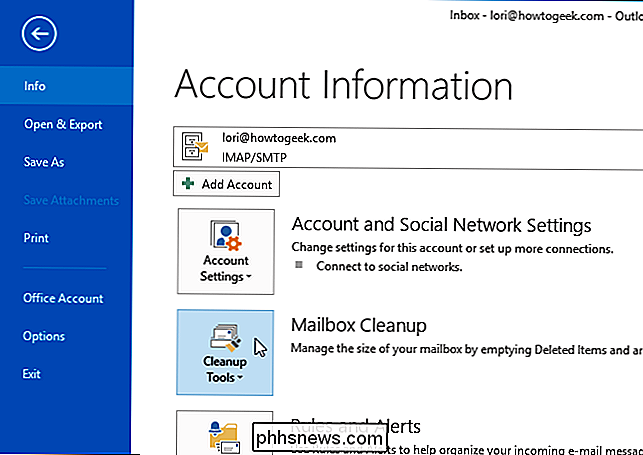
Išskleidžiamajame meniu pasirinkite "Archyvuoti ...".
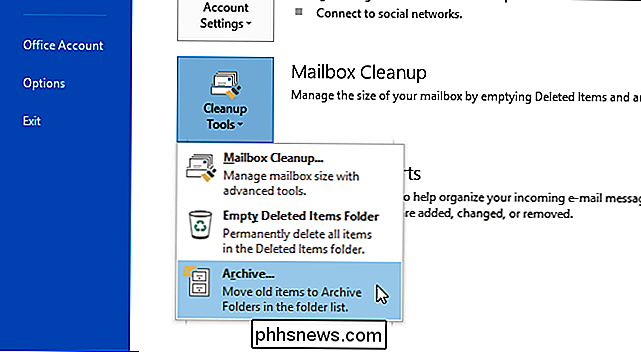
Rodomas dialogo langas "Archyvas". Pasirinkite "Archyvuoti šį aplanką ir visus poaplankius" ir pasirinkite archyvuojamą aplanką. Jei norite archyvuoti visą savo el. Paštą, pasirinkite viršuje esantį mazgą su savo el. Pašto adresu.
Spustelėkite "Archyvas elementų senesni nei" išskleidžiamajame sąraše, kad pasirinktumėte archyvuojamų elementų paskutinę datą. Kalendorius pasirodo. Pasirinkite datą einamuoju mėnesiu spustelėdami datą arba pereikite prie kito mėnesio, kad pasirinktumėte datą. Visi elementai, senesni už pasirinktą datą, bus archyvuoti.
SUSIJUSIOS: Kaip valdyti automatinį versiją "Outlook 2010" versijoje
Jei norite archyvuoti elementus, kurie nėra nustatyti automatiškai archyvuojant naudojant "AutoArchive", pasirinkite "Įtraukti elementus" pažymėkite žymės langelį "AutoArchive".
PASTABA: "AutoArchive" "Outlook 2013" veikia taip pat, kaip ir "Outlook 2010".
Spustelėkite mygtuką "Naršyti", jei norite pakeisti vietą, kurioje bus išsaugotas archyvo failas. ir archyvo failo pavadinimą. Spustelėkite Gerai, kai atliksite pasirinkimus.
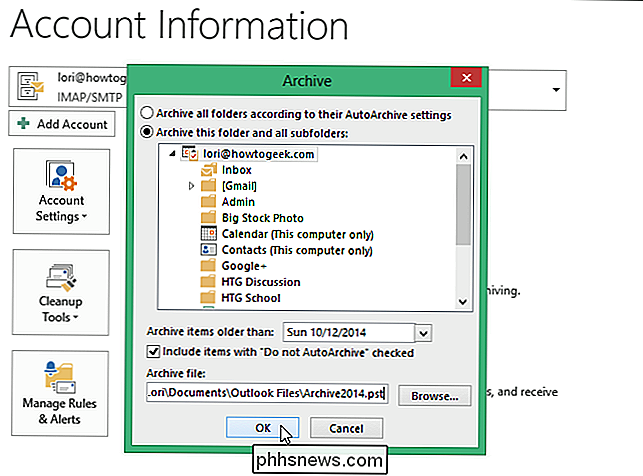
Archyvuotas .pst failas išsaugomas pasirinktoje vietoje.
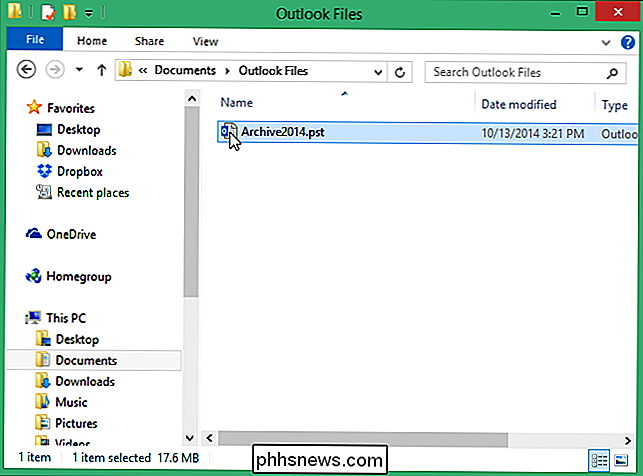
Atkreipkite dėmesį, kad visi el. Pašto laiškai, kuriuos pasirinkote archyvuoti, nebėra galimi pagrindiniame .pst rinkmenoje. Archyvuotas .pst failas turėtų būti automatiškai pasiekiamas programoje Outlook. Jei ne, spustelėkite skirtuką "Failas".
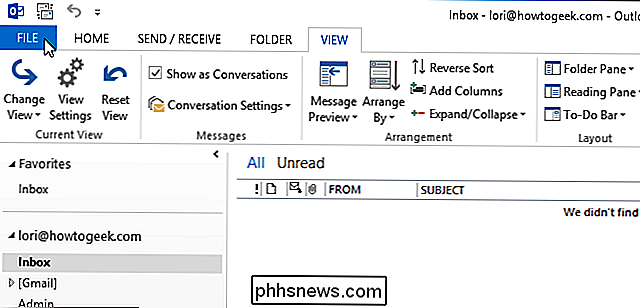
Mėlyname skydelyje, esančiame ekrano "Informacija apie paskyrą" kairėje pusėje, spustelėkite "Atidaryti ir eksportuoti".
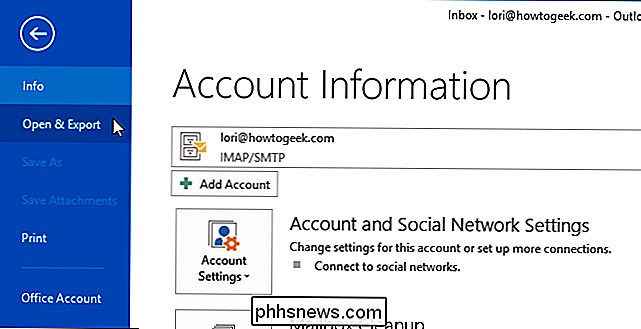
"Atidarykite" ekrane spustelėkite "Atidaryti" Outlook "duomenų failą."
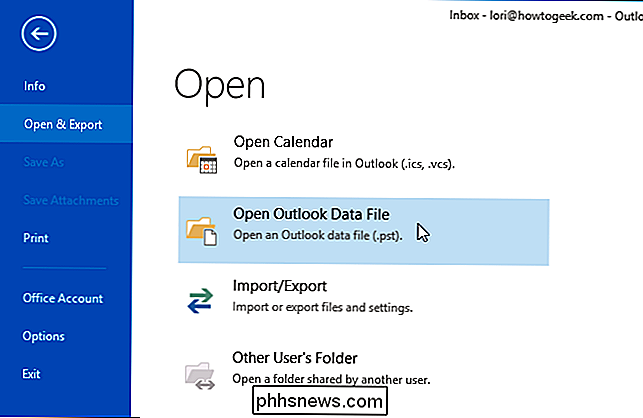
Atidaromas dialogo langas "Atidaryti Outlook duomenų failą". Eikite į vietą, kurioje išsaugojote archyvuotą .pst failą, pasirinkite jį ir spustelėkite Gerai.
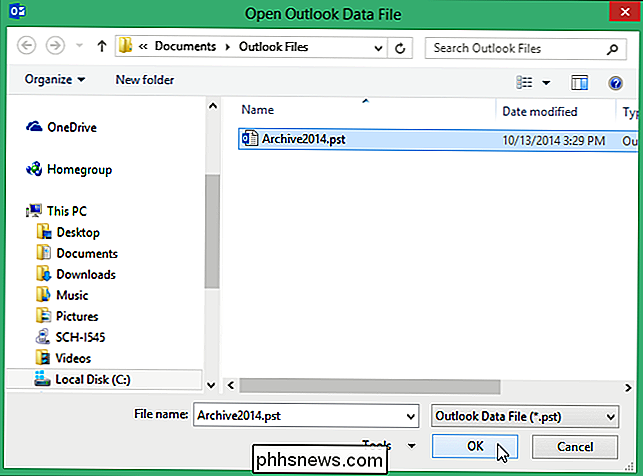
Pagrindinio "Outlook" pašto lango kairiojoje srityje rodomas skyrius "Archyvai" ir esami archyvuoti el. Laiškai.
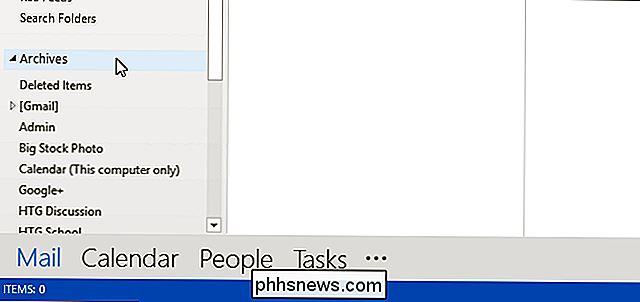
Elektroninio pašto archyvavimas gali padėti jums tvarkyti el. Laiškus, kad būtų lengviau rasti senesnius el. Laiškus ir netvarkingai susitvarkyti gautų laiškų ir aplankų.

Jums nereikia mokėti 20 dolerių už "Solitaire" ir "Minesweeper" "Windows 10" metus
" "Windows 10" yra "Solitaire" "Microsoft Solitaire" žaidimas, kuris reikalauja žiūrėti 30- ilgi viso ekrano vaizdo įrašų skelbimai, kad ir toliau būtų žaidžiami. "Solitaire be reklamos" kainuoja $ 1,49 per mėnesį arba $ 9,99 per metus. Tai yra 20 dolerių per metus, jei norite, kad ir nemokama "solitaire", ir be skelbimų "minesweeper".

Kaip įjungti CTRL + C / Ctrl + V, norint įklijuoti į Windows komandinę eilutę
Viena iš dar daugiau dirginančių problemų su "Windows" komandų eilute yra tai, kad nieko neįmanoma įklijuoti į langas lengvai naudojamas klaviatūra - reikia naudoti pelę. Štai kaip išspręsti šią problemą. Sprendimas, kaip ir daugelis "Windows" trūkumų, yra greitas "AutoHotkey" scenarijus, leidžiantis įklijuoti iš klaviatūros.



